G402 oyun mouse'u, işaretçi ayarlarınızı iki farklı modda özelleştirmenizi sağlar:
NOT: Bu iki mod arasında seçim yapma konusunda yardım almak için 51604 numaralı yanıta göz atın.
Otomatik Oyun Algılama modu
G402 oyun mouse'u, Otomatik Oyun Algılama modunda şu işaretçi özelleştirmelerini destekler:
- DPI düzeyleri - 80 DPI'lik aşamalarda 240-4000 değerleri arasında en fazla beş düzey yapılandırın.
- Rapor hızı - 125/sn (8 ms yanıt süresi) değerinden 1000/sn (1 ms yanıt süresi) değerine geçiş yapın.
- Profil başına işaretçi ayarları - Her profil için farklı işaretçi davranışı etkinleştirin.
- Hızlandırma - Gelişmiş işaretçi hassasiyeti.
İşaretçi ayarlarınızı yapılandırmak için:
-
Logitech Gaming Software'i açın:
Başlat > Tüm Programlar > Logitech > Logitech Gaming Software
-
Parlayan imleç - çark simgesine tıklayın. Simgenin yanındaki mavi işaretin sağ tarafta olduğundan emin olun.
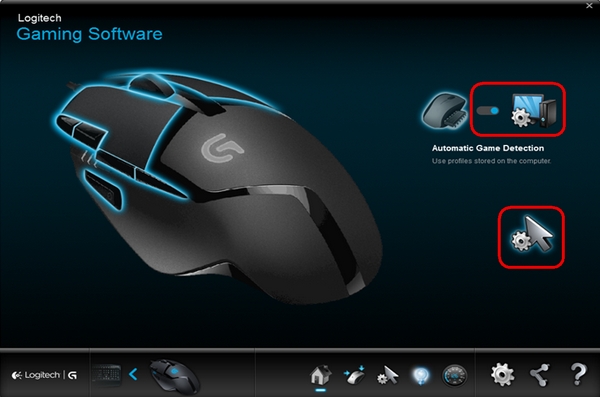
İşaretçi Ayarları penceresi görünür.
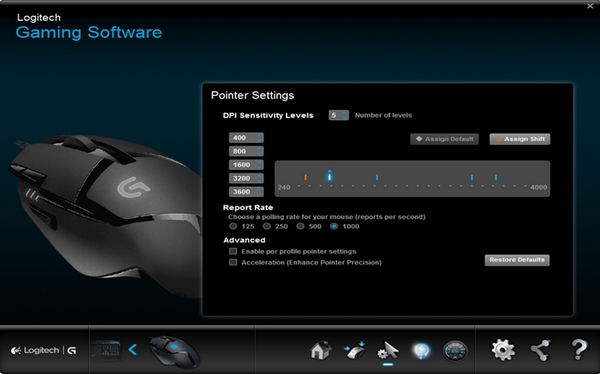
-
DPI Hassasiyet Düzeyleri altında, değer çizgisini grafiğe sürükleyin. Ayarladığınız her DPI düzeyi için bir değer çizgisi görürsünüz. En fazla beş düzey ayarlayabilirsiniz.
NOT: Dilerseniz grafiğin solundaki 240-4000 arasındaki DPI değerleri listesini düzenleyebilirsiniz. Ayarladığınız her DPI düzeyi için 80'nin en yakın katına yuvarlanmış bir değer çizgisi görürsünüz. Örneğin, "632" yazarsanız yazılım bu değeri 640 DPI'ya yuvarlar.
-
Varsayılan Olarak Ata - (Gerekli) Bir DPI düzeyinin her zaman için varsayılan olması gerekir. Varsayılan değeri değiştirmek için üzerinde mavi elmas olmayan bir DPI düzeyine tıklayıp Varsayılan Olarak Ata'ya tıklayın. Bu, şunları yaptığınızda mouse'un döneceği DPI düzeyidir:
- Varsayılan DPI tuşuna bastığınızda
- Profiller arasında geçiş yaptığınızda
- Bilgisayarı açtığınızda
- Bilgisayarı uyku modundan uyandırdığınızda
-
Geçiş Olarak Ata - (İsteğe Bağlı) DPI geçişi düzeyi, DPI Shift tuşuna basarak geçici olarak etkinleştirebileceğiniz bir DPI düzeyidir. Shift DPI değerini ayarlamak için turuncu olarak vurgulanmayan bir DPI düzeyi seçip Geçiş Olarak Ata'ya tıklayın. Bu sayede gerektiğinde en üst düzeyde doğruluk veya mouse hızına ulaşabilirsiniz. Tuş bırakıldığında mouse geçerli DPI düzeyine döndürülür.
İPUCU: DPI Yukarı, DPI Aşağı ve DPI Döngüsü olarak ayarladığınız tuşlar DPI düzeyleri arasında geçiş yapmanızı sağlar.
NOT: G402 mouse'taki LED'ler, atanan mouse tuşlarını kullanarak DPI düzeyleri arasında geçiş yapıldığında değişir.
-
-
Varsayılan 1000 rapor/saniye (1 ms yanıt hızı) değerinden başka bir değer kullanmak isterseniz Rapor Hızı'nı değiştirin. Rapor Hızı, mouse'unuzun bilgisayarınızdaki konumunu ne sıklıkla güncellediğini denetler.
NOT: Olası aralık 125/sn (8 ms yanıt süresi) ve 1000/sn (1 ms yanıt süresi) arasındadır.
Şunları yapabilirsiniz:
- Rapor hızını azaltarak işlemci kullanımını azaltabilirsiniz.
- Rapor hızını artırarak mouse yanıt hızını artırabilirsiniz.
İPUCU: Çoğu bilgisayar için 500 rapor hızı önerilir.
-
Gelişmiş sekmesi altından tercihlerinizi yapın. Seçenekler şunlardır:
-
Profil başına işaretçi ayarlarını etkinleştir - Her profilde farklı işaretçi davranışı olmasını isterseniz, bu seçeneği belirtin (yardım için 26861 numaralı yanıta bakın).
İPUCU: İlk kurulum için bu seçeneği işaretlememenizi öneririz.
-
Hızlandırma (Gelişmiş İşaretçi Hassasiyeti) - Windows "Gelişmiş İşaretçi Hassasiyeti" hızlandırmasını kullanmak için bu seçeneği belirtin.
İPUCU: Oyun hassaslığı için bu seçeneği işaretlememenizi öneririz, ancak varsayılan Windows hızlandırmasını kullanmak isterseniz etkinleştirebilirsiniz.
-
Dahili Bellek modu
G402 oyun mouse'u Dahili Bellek modunda şu işaretçi özelleştirmelerini destekler:
-
DPI düzeyleri - 80 DPI'lik aşamalarda 240-4000 değerleri arasında en fazla beş düzey yapılandırın.
NOT: DPI Shift ayarı Dahili Bellek modunda kullanılamaz.
-
Rapor hızı - 125/sn (8 ms yanıt süresi) değerinden 1000/sn (1 ms yanıt süresi) değerine geçiş yapın.
Oyun mouse'unuzu Dahili Bellek modunda yapılandırma hakkındaki ayrıntılar için 51603 numaralı yanıta bakın.
Önemli Not: Ürün Yazılımı Güncelleme Aracı artık Logitech tarafından desteklenen veya bakımı yapılan bir ürün değildir. Desteklenen Logitech cihazlarınız için Logi Options+ kullanmanızı tavsiye ederiz. Bu geçiş sürecinde size yardımcı olmak için buradayız.
Önemli Not: Logitech Preference Manager artık Logitech tarafından desteklenmiyor veya bakımı sağlanmıyor. Desteklenen Logitech cihazlarınız için Logi Options+ kullanmanızı tavsiye ederiz. Bu geçiş sürecinde size yardımcı olmak için buradayız.
Önemli Not: Logitech Control Center, artık Logitech tarafından desteklenmiyor veya bakımı sağlanmıyor. Desteklenen Logitech cihazlarınız için Logi Options+ kullanmanızı tavsiye ederiz. Bu geçiş sürecinde size yardımcı olmak için buradayız.
Önemli Not: Logitech Connection Utility artık Logitech tarafından desteklenmiyor veya bakımı sağlanmıyor. Desteklenen Logitech cihazlarınız için Logi Options+ kullanmanızı tavsiye ederiz. Bu geçiş sürecinde size yardımcı olmak için buradayız.
Önemli Not: Unifying Yazılımı artık Logitech tarafından desteklenmiyor veya bakımı sağlanmıyor. Desteklenen Logitech cihazlarınız için Logi Options+ kullanmanızı tavsiye ederiz. Bu geçiş sürecinde size yardımcı olmak için buradayız.
Önemli Not: SetPoint yazılımı artık Logitech tarafından desteklenmemekte veya bu yazılımın bakımını yapmamaktadır. Desteklenen Logitech cihazlarınız için Logi Options+ kullanmanızı tavsiye ederiz. Bu geçiş sürecinde size yardımcı olmak için buradayız.
Sıkça Sorulan Sorular
Bu bölüme uygun ürün yok
